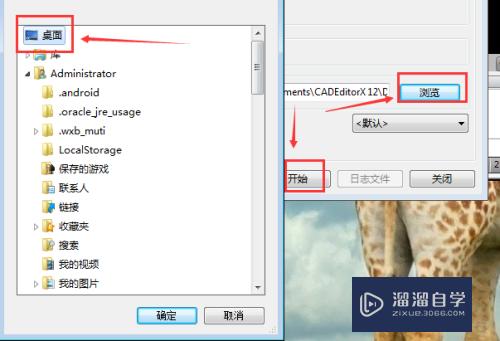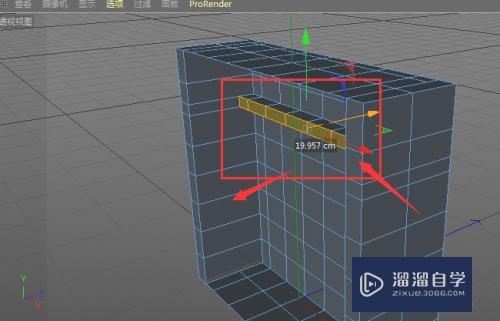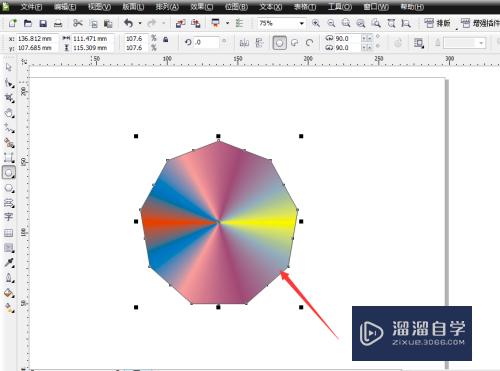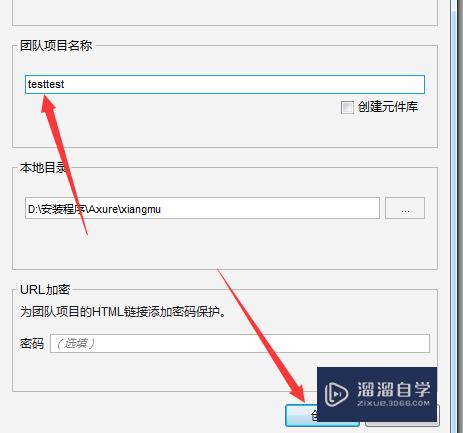CAD图形的线性尺寸怎么固定优质
CAD是非常不错的精确绘图软件。我们可以使用各种命令进行绘制图纸。有时候在调整图形的时候。但是不修改线型的尺寸。那么CAD图形的线性尺寸怎么固定?可以看看下面这个方法。
工具/软件
硬件型号:小米 RedmiBookPro 14
系统版本:Windows7
所需软件:CAD2018
方法/步骤
第1步
双击“CAD图标”。打开CAD。
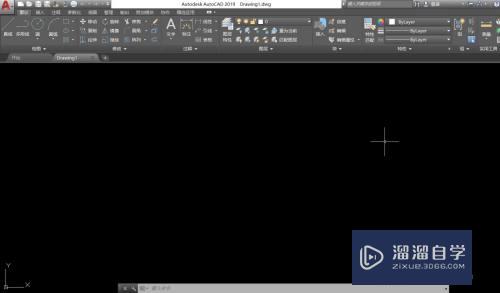
第2步
点击工具栏“矩形”。
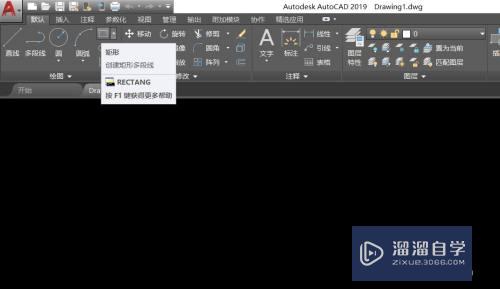
第3步
在页面上画一个矩形。
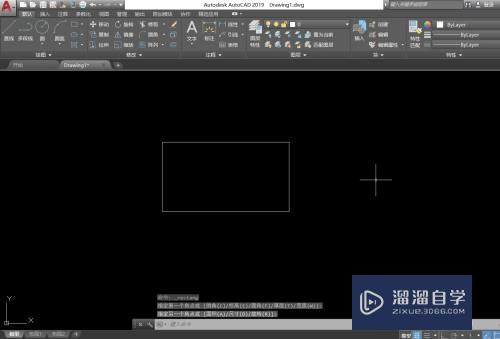
第4步
点击“参数化—标注的“线性”。
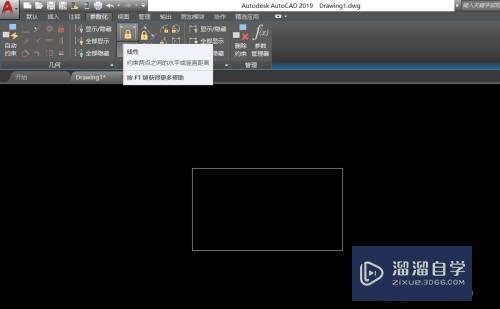
第5步
按命令分别点击两个点。效果如下。
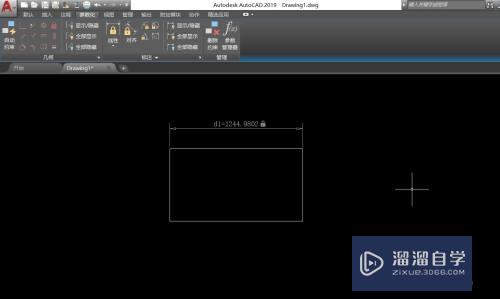
以上关于“CAD图形的线性尺寸怎么固定”的内容小渲今天就介绍到这里。希望这篇文章能够帮助到小伙伴们解决问题。如果觉得教程不详细的话。可以在本站搜索相关的教程学习哦!
更多精选教程文章推荐
以上是由资深渲染大师 小渲 整理编辑的,如果觉得对你有帮助,可以收藏或分享给身边的人
本文标题:CAD图形的线性尺寸怎么固定
本文地址:http://www.hszkedu.com/62378.html ,转载请注明来源:云渲染教程网
友情提示:本站内容均为网友发布,并不代表本站立场,如果本站的信息无意侵犯了您的版权,请联系我们及时处理,分享目的仅供大家学习与参考,不代表云渲染农场的立场!
本文地址:http://www.hszkedu.com/62378.html ,转载请注明来源:云渲染教程网
友情提示:本站内容均为网友发布,并不代表本站立场,如果本站的信息无意侵犯了您的版权,请联系我们及时处理,分享目的仅供大家学习与参考,不代表云渲染农场的立场!